OS XのMission Controlの設定をエクスポゼにしてウィンドウを並べる方法
OS XのMission Controlが見難い?
OS X 10.6 Snow Leopard から OS X 10.7 Lion になった時にエクスポゼ(Exposé)がなくなってしまい、アプリケーションエクスポゼだけが存続するという形になったミッションコントロール(Mission Control)ですが、アプリケーションごとにまとめられるようになりウィンドウが重なりよく見えないことから批判を受けてきました。
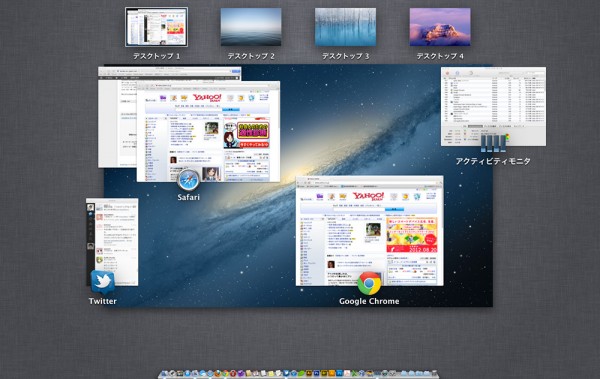
そんな、ミッションコントロール機能ですが、OS X 10.8 Mountain Lion 以降のOS Xでは、エクスポゼ機能を復活させる事ができます。
OS X 10.7〜10.10でExposéを使う方法
Exposéを利用するには「設定」→「Mission Control」を起動し「ウィンドウをアプリケーションごとにグループ化」のチェックを外すだけでOKです。
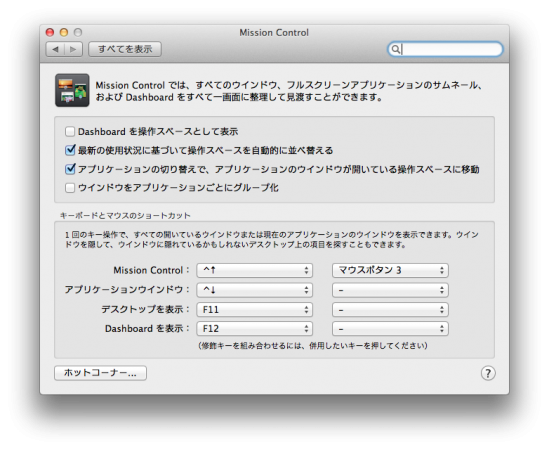
このように、アプリケーションごとに別れていたウィンドウが全てバラバラに表示させることができます。
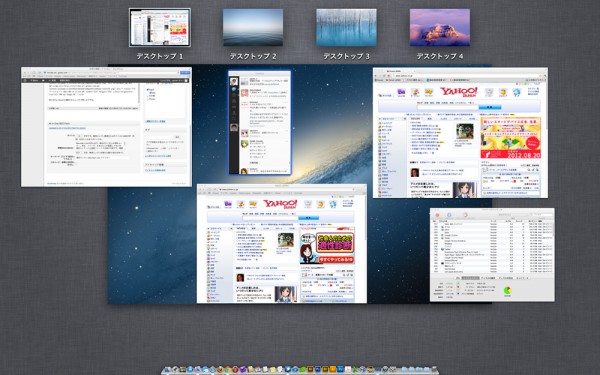
OS X 10.6 Snow Leopardの時のようにタイトルが表示されなくなったので、Mission Control版Exposéといったところでしょうか。なんとなく、格好良さは以前の方が良かったようにも感じます。
なお、エクスポゼの設定はOS X 10.9、OS X 10.10でも同じように切り替えることが可能となっているので、設定でいくらでも自分好みの環境にすることが可能となっています。
OS X 10.11 El Capitanで再び設定が変更
追記:OS X 10.11 El Capitanでは再びウィンドウが全て見渡せるように初期設定が見直されています。
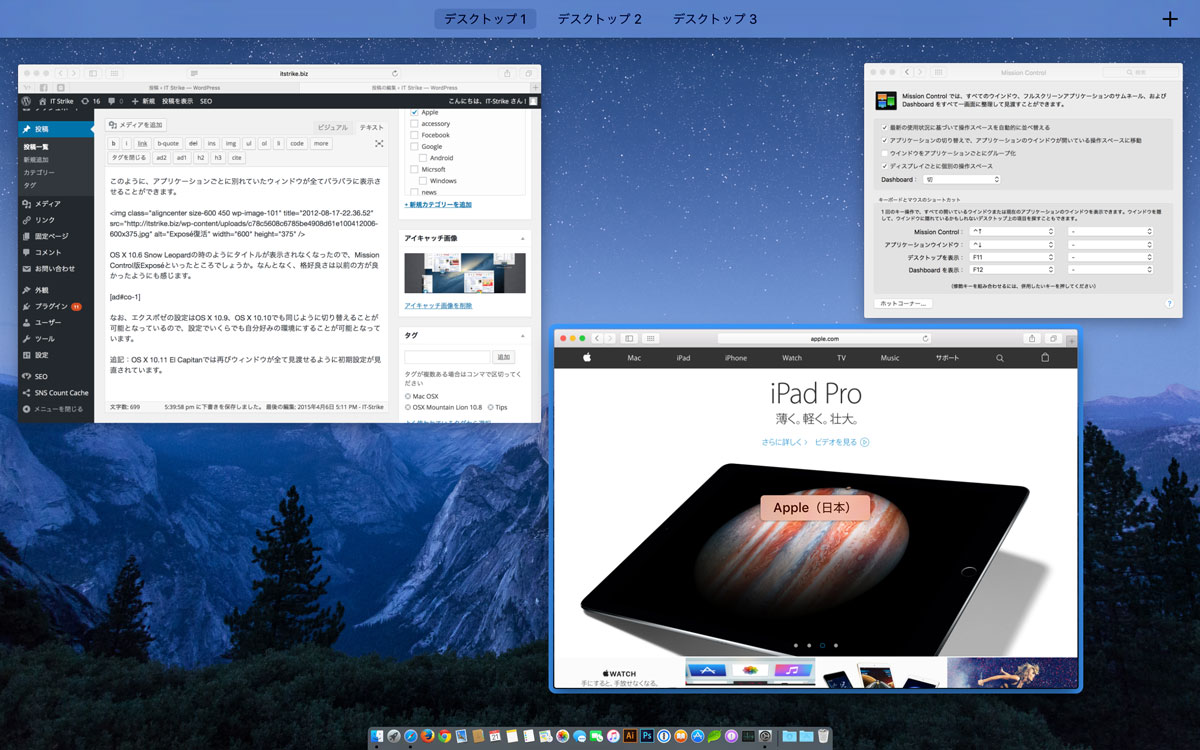
これはフルスクリーンモードで2画面分割機能が使用することができるようになったり、よりウィンドウ操作を頻繁にするようになったため設定が見直されたと考えることができそうです。
macOS Sierraでトラックパッドでの挙動
macOS Sierra 10.12ではトラックパッドでミッションコントロールを起動した時の挙動が手の動きと連動してウィンドウが動くように変更されています。
macOSの便利な機能と使い方
- macOS Sierra 10.12.2でバッテリーアイコンの「残り時間」を確認する方法
- macOS SierraからOS Xにダウングレード!インストールディスクを作成する方法も!
- iCloudを利用したMacのストレージ容量を最適化する機能の使い方【macOS Sierra】
- iPhoneとMacのデバイス間で文章をコピー&ペーストする方法【macOS Sierra/iOS10】
- Apple WatchでMacを自動ロック解除する設定と方法【macOS Sierra/watch OS3】
- macOSのライブ変換機能が便利!使いにくい場合はオフにする方法も!
- MacBook Pro(2016)タッチバーのTouch IDを使ったロック解除が最高!使い方や設定方法について!
- macOSのフルスクリーンモードで2画面操作(SplitView)をする方法
- Apple IDの2ステップ認証から2ファクト認証に切り替える設定と方法
- MacとiPhoneの間でデータ転送「AirDrop」をする設定方法【Yosemite/iOS8以降】
- MacBook Air/Proのバッテリーの持ちを良くする設定と方法
- macOSの動作が遅い時に改善するかもしれない方法
- macOSで複数ファイルの名前をまとめて変更する方法
- iPhoneとMac間でHandoffやAirDropの連携が出来ない時の解決法

